Цель
Получать из сервиса МойСклад заказы покупателей для дальнейшего формирования чеков.
Решение
Для интеграции с сервисом МойСклад требуется тариф Расширенный или Профессиональный.
Чтобы подключить сервис МойСклад к приложению выполните следующие действия в личном кабинете приложения на компьютере:
- Перейдите в раздел "Интеграция".
- Активируйте опцию "МойСклад".

- Укажите логин и пароль от сервиса МойСклад с правами доступа к заказам покупателей.

- Обновите данные с помощью кнопки
 .
. - В таблице "Соответствие складов" установите соответствие торговых точек Эвотор складам в сервисе МойСклад. На основании этого соответствия будет определяться в какую торговую точку Эвотор будут загружаться заказы.
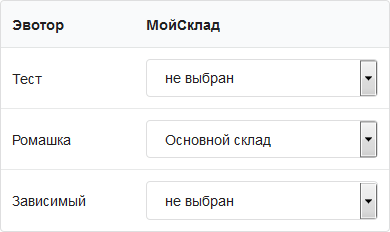
- Если необходимо загружать только заказы в определенными статусами, то укажите их в поле "Загружать заказы со статусами".

- Сохраните настройки кнопкой "Сохранить".
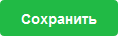
Дополнительные настройки
При настройке интеграции доступны еще ряд необязательных настроек:
- уведомление о заказах - включение данной опции позволяет ускорить процесс получения заказов из сервиса "Мой Склад", но при этом старые заказы (до настройки интеграции) могут не появляться в приложении;
- использовать внешний код - если при загрузке заказов из сервиса "Мой Склад" не происходит сопоставление номенклатуры (строки заказа красные в личном кабинете), то попробуйте включить данную опцию.
Что еще стоит знать?
Для корректной выгрузки заказов в приложение на стороне сервиса Мой Склад в заказе в обязательном порядке должен быть выбран склад отгрузки.
Результат
При открытии списка заказов через личный кабинет или на терминале в нем будут отображаться заказы из сервиса МойСклад согласно введенным настройкам, позволяя быстро сформировать чек на их основании.
